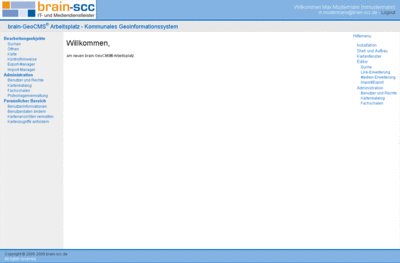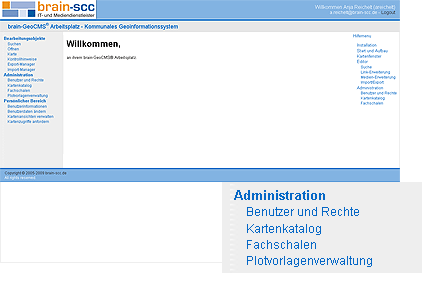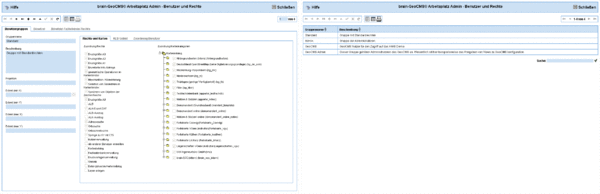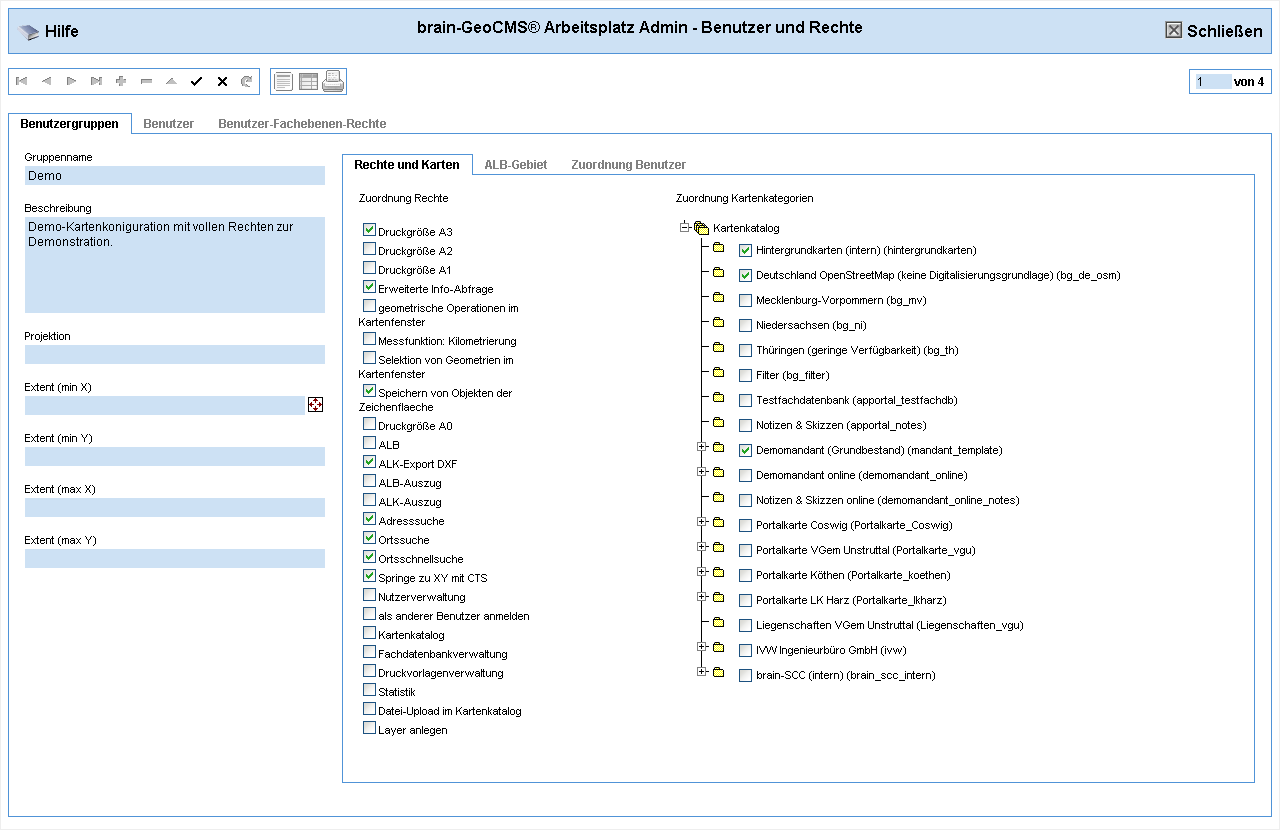Administration: Unterschied zwischen den Versionen
(→Benutzergruppen anlegen) |
(→Rechte und Karten) |
||
| Zeile 40: | Zeile 40: | ||
====Rechte und Karten==== | ====Rechte und Karten==== | ||
| + | |||
| + | Unter der Rubrik "Rechte und Karten" können nun die Rechte zugeordnet werden. Die zu vergebenden möglichen Rechte richten sich nach den installierten Modulen und erscheinen automatisch, je nachdem welche Module vorliegen. Auf der äußeren rechten Seite des Formulars unter der Rubrik "Rechte und Karten" werden die Kategorien des Kartenkatalogs festgelegt, d.h. es werden der aufgerufenen Benutzergruppe Karten zugewiesen, die im Kartenfenster angezeigt werden können. | ||
| + | |||
| + | Das Beispiel in der Abbildung 3 zeigt das Anlegen einer Benutzergruppe mit den Namen: "Demo". Dieser Gruppe sind die Rechte: Druckgröße A3, Erweiterte Info-Abfrage, Speichern von Objekten der Zeichenfläche, ALK-Export DXF, Adresssuche, Ortssuche, Ortsschnellsuche und Springe zu XY mit CTS zugeordnet. Als Karten können im Kartenfenster Hintergrundkarten, Deutschland OpenStreetMap und Demomandant eingeblendet werden. (Abbildung 3: Beispiel für das Anlegen der Benutzergruppe Demo) | ||
| + | |||
| + | [[Datei:Administration03_2.gif|600]] | ||
| + | |||
| + | Abbildung 3: Beispiel für das Anlegen der Benutzergruppe Demo | ||
| + | |||
====ALB-Gebiet bestimmen==== | ====ALB-Gebiet bestimmen==== | ||
Version vom 6. Oktober 2014, 10:07 Uhr
Im Administrationsbereich des brain-GeoCMS® Arbeitsplatz können Benutzer und Rechte, der Kartenkatalog, die Fachschalen und die Plotvorlagenverwaltung verwaltet werden. (Abbildung 1: Administrationsbereich des brain-GeoCMS® Arbeitsplatz)
Der Link zum Administrationsbereich ist nur für Administratoren verfügbar.
Abbildung 1: Administrationsbereich des brain-GeoCMS® Arbeitsplatz
Inhaltsverzeichnis
Benutzer und Rechte
Aufruf der Benutzer- und Rechteverwaltung
Der Aufruf der Benutzer- und Rechteverwaltung erfolgt auf der Startseite des brain-GeoCMS® Arbeitsplatz im Bereich Administration per Mausklick. (Abbildung 1: Administrationsbereich des brain-GeoCMS® Arbeitsplatz)
Abbildung 1: Administrationsbereich des brain-GeoCMS® Arbeitsplatz
Übersicht der Benutzer- und Rechteverwaltung
Die Benutzer- und Rechteverwaltung ermöglicht das Anlegen von Benutzergruppen, Benutzern und die Vergabe von Benutzer-Fachebenen-Rechten. In der Ansicht kann zwischen der Tabellenansicht und der Formularansicht gewechselt werden. Die Tabellenansicht dient der Übersicht. In der Formularansicht kann man arbeiten und Rechte setzen.
Das Rechtekonzept basiert auf Benutzergruppen und den Benutzern selbst. Ein Benutzer kann Mitglied mehrerer Gruppen sein, die Rechte addieren sich. Nur wenn Rechte gesetzt sind, stehen sie zur Verfügung. Bevor ein Benutzer angelegt werden kann, muss eine Benutzergruppe zur Verfügung stehen. In einer Benutzergruppe können Rechte zusammengefasst werden. Wird der Benutzer nun dieser Benutzergruppe zugeordnet, erhält er die Rechte.
Grundsätzlich werden nur Funktionen zur Verfügung gestellt, für die auch Rechte vergeben und freigeschalten wurden.
(Abbildung 2: Übersicht der Nutzer- und Rechteverwaltung im brain-GeoCMS® Arbeitsplatz, Benutzergruppen in der Formularansicht und Tabellenansicht)
Abbildung 2:Übersicht der Nutzer- und Rechteverwaltung im brain-GeoCMS® Arbeitsplatz, Benutzergruppen in der Formularansicht und Tabellenansicht
Benutzergruppen anlegen
Soll eine Benutzergruppe angelegt werden, braucht man für diese eine Bezeichnung und ggf. eine Beschreibung. Man muss Rechte, Karten und ALB-Gebiete festlegen. Im Folgenden werden die Funktionen näher beschrieben.
Mit Hilfe der Funktionstasten oben links in der Formularansicht kann durch Drücken des Plus-Buttons eine neue Benutzergruppe angelegt werden. In das Feld für den Gruppennamen muss nun die Bezeichnung der Gruppe und ggf. eine Beschreibung des Nutzerprofils eingegeben werden.
Die darunter befindlichen Felder "Projektion", "Extent (min x) ..." erlauben das Setzen von Gebietsfiltern für die entsprechende Benutzergruppe, indem ein Koordinatenrechteck definiert wird. Das Koordinatenrechteck wird mit der linken unteren und der rechten oberen Ecke beschrieben. Erfolgt keine Einschränkung bzw. Festlegung eines Koordinatenrechtecks, so ist automatisch die größtmögliche Kartenausdehnung für die Benutzergruppe verfügbar. Das Feld "Projektion" gibt das verwendete Koordinatensystem an (meistens Gauss-Krüger-Koordinaten).
Rechte und Karten
Unter der Rubrik "Rechte und Karten" können nun die Rechte zugeordnet werden. Die zu vergebenden möglichen Rechte richten sich nach den installierten Modulen und erscheinen automatisch, je nachdem welche Module vorliegen. Auf der äußeren rechten Seite des Formulars unter der Rubrik "Rechte und Karten" werden die Kategorien des Kartenkatalogs festgelegt, d.h. es werden der aufgerufenen Benutzergruppe Karten zugewiesen, die im Kartenfenster angezeigt werden können.
Das Beispiel in der Abbildung 3 zeigt das Anlegen einer Benutzergruppe mit den Namen: "Demo". Dieser Gruppe sind die Rechte: Druckgröße A3, Erweiterte Info-Abfrage, Speichern von Objekten der Zeichenfläche, ALK-Export DXF, Adresssuche, Ortssuche, Ortsschnellsuche und Springe zu XY mit CTS zugeordnet. Als Karten können im Kartenfenster Hintergrundkarten, Deutschland OpenStreetMap und Demomandant eingeblendet werden. (Abbildung 3: Beispiel für das Anlegen der Benutzergruppe Demo)
Abbildung 3: Beispiel für das Anlegen der Benutzergruppe Demo